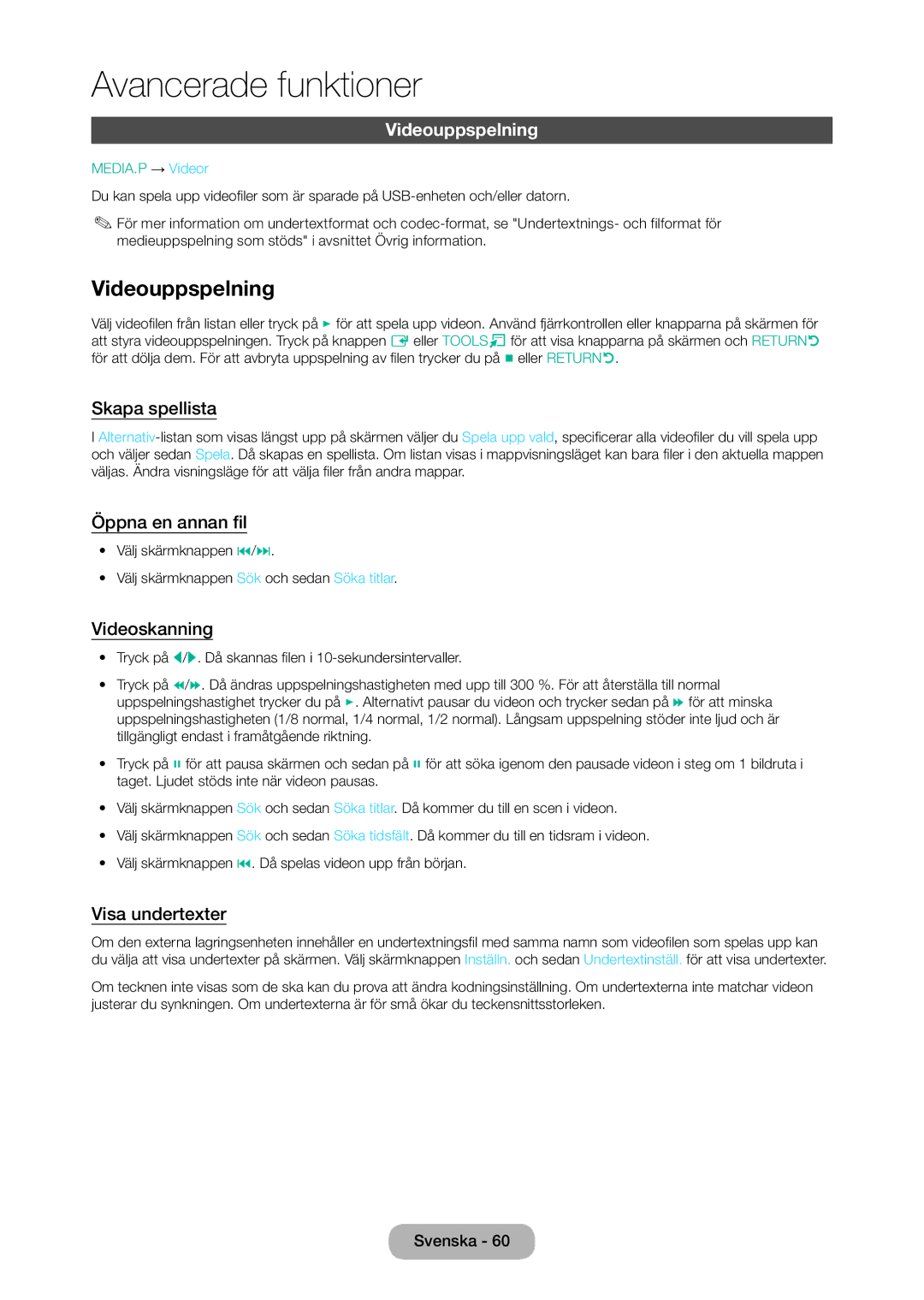Avancerade funktioner
Videouppspelning
MEDIA.P → Videor
Du kan spela upp videofiler som är sparade på
✎✎För mer information om undertextformat och
Videouppspelning
Välj videofilen från listan eller tryck på ∂ för att spela upp videon. Använd fjärrkontrollen eller knapparna på skärmen för att styra videouppspelningen. Tryck på knappen E eller TOOLST för att visa knapparna på skärmen och RETURNR för att dölja dem. För att avbryta uppspelning av filen trycker du på ∫ eller RETURNR.
Skapa spellista
I | du vill spela upp |
och väljer sedan Spela. Då skapas en spellista. Om listan visas i mappvisningsläget kan bara filer i den | aktuella mappen |
väljas. Ändra visningsläge för att välja filer från andra mappar. |
|
Öppna en annan fil
•• Välj skärmknappen €/‚.
•• Välj skärmknappen Sök och sedan Söka titlar.
Videoskanning
•• Tryck på l/r. Då skannas filen i
•• Tryck på †/…. Då ändras uppspelningshastigheten med upp till 300 %. För att återställa till normal uppspelningshastighet trycker du på ∂. Alternativt pausar du videon och trycker sedan på … för att minska uppspelningshastigheten (1/8 normal, 1/4 normal, 1/2 normal). Långsam uppspelning stöder inte ljud och är tillgängligt endast i framåtgående riktning.
•• Tryck på ∑ för att pausa skärmen och sedan på ∑ för att söka igenom den pausade videon i steg om 1 bildruta i taget. Ljudet stöds inte när videon pausas.
•• Välj skärmknappen Sök och sedan Söka titlar. Då kommer du till en scen i videon.
•• Välj skärmknappen Sök och sedan Söka tidsfält. Då kommer du till en tidsram i videon.
•• Välj skärmknappen €. Då spelas videon upp från början.
Visa undertexter
Om den externa lagringsenheten innehåller en undertextningsfil med samma namn som videofilen som spelas upp kan du välja att visa undertexter på skärmen. Välj skärmknappen Inställn. och sedan Undertextinställ. för att visa undertexter.
Om tecknen inte visas som de ska kan du prova att ändra kodningsinställning. Om undertexterna inte matchar videon justerar du synkningen. Om undertexterna är för små ökar du teckensnittsstorleken.
Svenska - 60